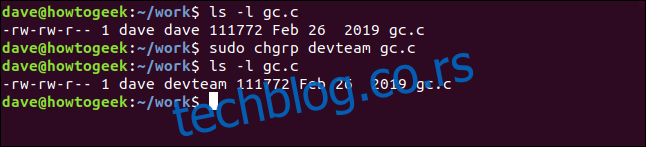Команда цхгрп на Линук-у мења власништво групе над датотеком или директоријумом. Зашто га користити уместо цховна? Понекад је швајцарски нож одличан, али када вам је заиста потребан скалпел, само скалпел ће послужити.
Преглед садржаја
Када треба да користите цхгрп
Користите команду цхгрп да промените власништво групе над датотеком или директоријумом. Команда цховн вам омогућава да промените власника корисника и власника групе датотеке или директоријума. Па зашто би ти требао или користио цхгрп?
Па, као прво, лако је. Коришћење цховна за промену само подешавања власника групе је мало контраинтуитивно. Морате бити веома пажљиви са синтаксом. Зависи од правилног постављања двотачка „:“. Погрешите то и нећете направити промену за коју сте мислили да јесте.
Синтакса цхгрп је сасвим једноставније. Такође има уредну функцију која вам једноставним речима говори које промене је управо направио.
То је наменски и наменски алат за задатак који је при руци. цхгрп у потпуности прихвата принцип Уник дизајна да се ради једна ствар и то добро. Хајде да видимо шта има да понуди.
Промена групног власништва над датотеком
Промена групног власништва над датотеком је врло једноставна. Морате користити судо са цхгрп. Групе нису у власништву корисника, тако да то да ли се датотека или директоријум премештају из једне групе у другу није одлука коју доноси просечни корисник. То је посао за некога са роот привилегијама.
Променићемо власништво групе над Ц изворном датотеком под називом „гц.ц.“ Променићемо је у „девтеам“ групу.
Тренутне вредности власништва можемо проверити коришћењем лс са опцијом -л (дуга листа).
лс -л
Ово је команда за промену власништва групе. Откуцајте судо, размак, цхгрп, размак, име групе коју ћемо поставити као власника групе, размак и име датотеке.
sudo chgrp devteam gc.c
Проверићемо да ли је промена извршена тако што ћемо поново користити лс -л.
ls -l
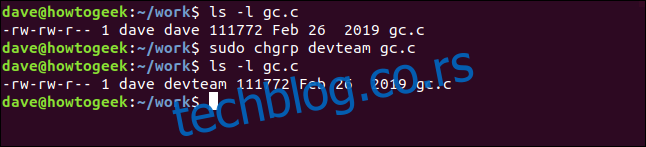
Видимо да је власништво групе промењено са „даве“ на „девтеам“.
Да бисте променили власништво групе за скуп датотека одједном, можете користити џокер знакове. Хајде да променимо власништво групе за све Ц изворне датотеке у тренутном директоријуму. Користићемо ову команду:
sudo chgrp devteam *.c
Можемо да проверимо да ли је промена направљена како смо очекивали користећи лс -л.
ls -l
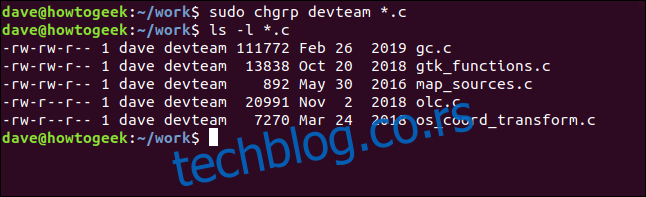
Све Ц изворне датотеке у овом директоријуму су промењене тако да је њихово власништво над групама „девтеам“.
Коришћењем опције -ц (промене) цхгрп ће навести измене које је направио у свакој датотеци. Претпоставимо да смо направили грешку, желели смо да Ц изворне датотеке имају власништво над групама постављеним на „истраживачка лабораторија“. Исправимо то сада. Користићемо ову команду:
sudo chgrp -c researchlab *.c
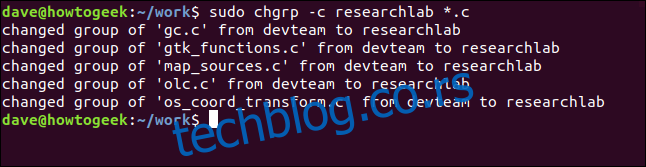
Промене су направљене за нас и свака је наведена како се дешава, што нам омогућава да проверимо да ли је оно што смо променили тачно.
Промена групног власништва над директоријумом
Промена групног власништва над директоријумом је исто тако једноставна. Ову команду можемо користити да променимо власништво групе за директоријум „резервна копија“.
sudo chgrp -c devteam ./backup
Да буде јасно, ова команда ће променити власништво групе над самим директоријумом, а не датотекама унутар директоријума. Користићемо лс -л са опцијом -д (директориј) да бисмо проверили да ли је то случај.
ls -l -d
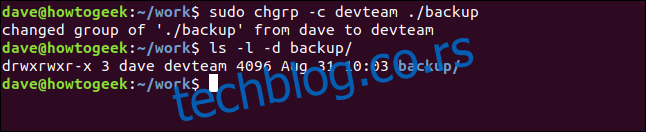
Групно власништво над самим директоријумом је промењено у „девтеам“.
Рекурзивна опција
Ако желимо да променимо власништво групе за датотеке и директоријуме ускладиштене у директоријуму, можемо користити опцију -Р (рекурзивна). Ово ће узроковати да цхгрп промени власништво групе за све датотеке и поддиректоријуме испод циљног директоријума.
Покушајмо ово са „бацкуп“ директоријумом. Ево наредбе:
sudo chgrp -R devteam ./backup
Прегледаћемо датотеке у једном од угнежђених поддиректоријума командом лс, а такође ћемо проверити подешавања једног од угнежђених поддиректоријума помоћу лс .
ls -l ./backup/images
ls -l -d ./backup/images
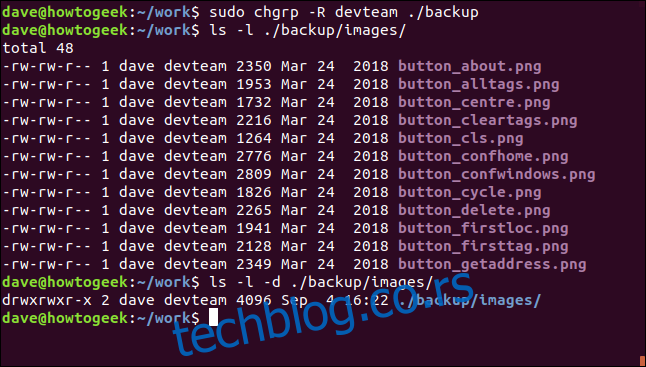
Можемо видети да је власништво групе промењено и за датотеке у угнежђеним поддиректоријумима и за угнежђене поддиректоријуме.
Коришћење референтне датотеке
До сада смо експлицитно говорили цхгрп-у име групе коју желимо да користимо. Такође можемо да користимо цхгрп на начин који каже „подесите власништво групе над овом датотеком на исто власништво групе као и та датотека“.
Поставимо власништво групе над „гц.х“ да буде исто као и „гц.ц“.
Можемо да проверимо тренутна подешавања „гц.ц“ и „гц.х“ користећи лс.
ls -l gc.c
ls -l gc.h
Опција коју треба да користимо је опција –референце. Власништво групе се копира из референтне датотеке у другу датотеку. Водите рачуна о томе да датотеке правилно обрадите.
sudo chgrp --reference=gc.c gc.h
Користићемо лс да проверимо да ли су подешавања пренета на „гц.х.“
ls -l gc.h
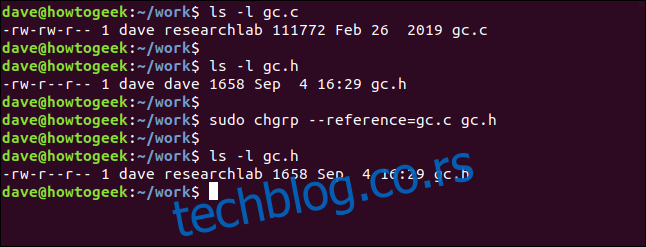
Датотека „гц.х“ сада има исто власништво групе као и „гц.ц“.
Коришћење цхгрп-а са симболичким везама
Можемо да користимо цхгрп да променимо власништво групе над симболичким везама или фајлом на који указује симболичка веза.
За овај пример, креирали смо а симболичка веза под називом „буттон_линк“. Ово указује на датотеку под називом „./бацкуп/имагес/буттон_абоут.пнг.“ Да бисмо променили власништво групе над датотеком, морамо користити опцију –дереференце. Ово ће променити подешавања за датотеку и оставити симболичку везу непромењену.
Проверимо подешавања за симболичку везу помоћу лс -л.
ls -l button_link
Команда за промену датотеке је:
sudo chgrp --dereference devteam button_link
Проверићемо да ли је симболичка веза непромењена помоћу лс, а такође ћемо проверити подешавања власништва групе за датотеку.
ls -l button_link
ls -l ./backup/images/button_about.png
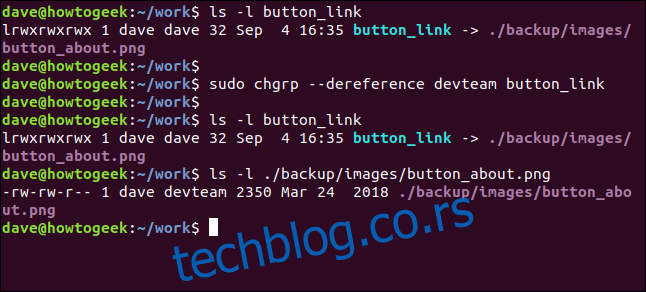
Симболичка веза је непромењена, а датотеци „буттон_абоут.пнг“ је измењено власништво групе.
Да бисмо променили власништво групе над самом симболичком везом, морамо користити опцију –но-дереференце.
Команда коју треба користити је:
sudo chgrp --no-dereference devteam button_link
Користићемо лс -л да проверимо да ли је ново власништво групе постављено за симболичку везу.
ls -l button-link
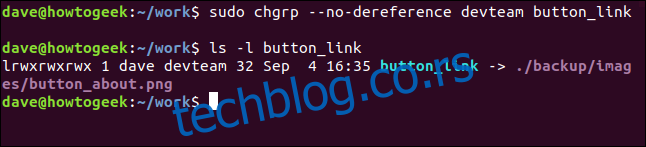
Овог пута погођена ставка била је сама симболичка веза, а не датотека на коју указује.
Лепо и једноставно
Једноставно је добро. То значи да има мање за памћење и мање за збунити се. То би требало да значи мање грешака.